2025年最佳Linux影片轉換器:優缺點分析
使用 Linux 電腦的人常常會尋找一款 Linux 影片轉檔軟體,以處理和轉換不同格式的影片。轉換影片的目的是為了使影片與 Linux 相容,這樣你就能在 Linux 電腦上播放這些影片。
本指南將介紹 7 款完美的 Linux 影片轉檔軟體,幫助你將影片轉換成多種影片格式。
第 1 部分:2025 年最佳 7 款 Linux 影片轉檔軟體
1. Handbrake
如果你在尋找 Linux 影片轉檔軟體,選擇 Handbrake 也不錯。這款工具讓你能夠在不影響影片品質的情況下進行轉檔。
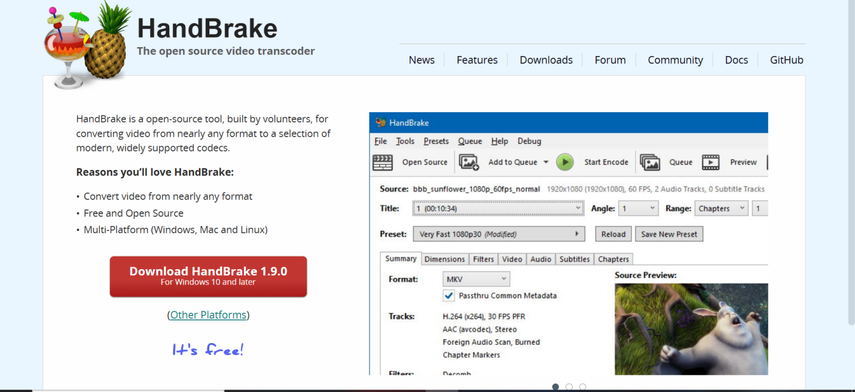
優點
- 開源且免費使用
- 支援多種影片格式
- 提供進階編碼選項
- 具有使用者友好的介面
缺點
- 批次處理功能有限
2. FFmpeg
這是一款基於命令行的工具,雖然其使用介面較為複雜,但它不僅能夠幫助你將影片轉換成多種格式,還能在轉換過程中保持影片的品質。這款工具免費使用,並且能夠在將影片轉換成多種格式時保持畫質。
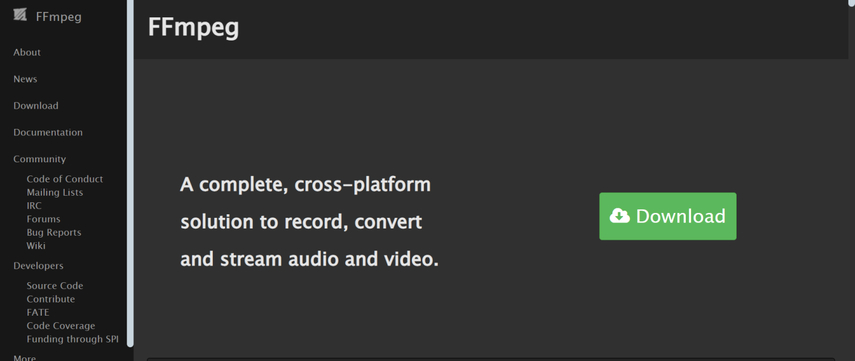
優點
- 與所有格式和編解碼器相容
- 高度可自訂
- 經常更新
缺點
- 學習曲線較陡峭
3. Videomass
另一款值得注意的 Linux 影片轉檔軟體是 VideoMass。這款工具的最大特點是提供快速的轉換速度,並且在轉換過程中不會收取任何費用。
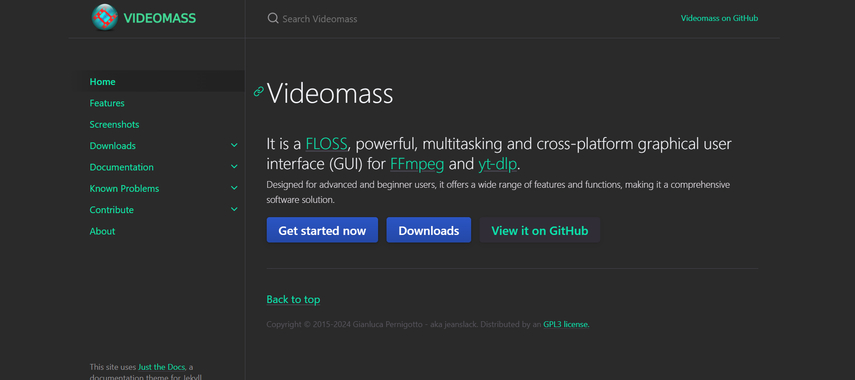
優點
- 簡化了 FFmpeg 的使用
- 提供簡單的使用者介面
- 支援同時轉換多個影片
缺點
- 進階自訂選項有限
4. Shutter Encoder
儘管嘗試了多種選擇,如果你仍在尋找最好的 Linux 影片轉檔軟體,Shutter Encoder 絕對不能被忽視。它提供簡單的使用者介面,並且在轉檔過程中幾乎不需要你做太多,只需將影片導入到 Shutter Encoder 的時間軸中,即可開始將影片轉換為所需的格式。
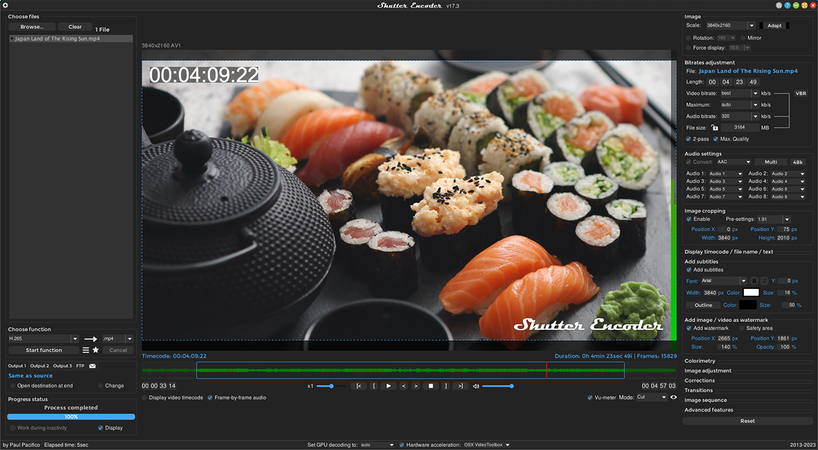
優點
- 提供專業級功能
- 簡單的使用者介面
- 支援多種編解碼器
缺點
- 可能會彈出不必要的廣告
5. VLC Media Player
儘管 VLC 是一款被低估的 Linux 影片轉檔軟體,但在將影片轉換成多種格式方面,它絕對值得一試。VLC 主要是一款媒體播放器,知名於播放音頻和影片檔案,但它同樣具有將影片轉換為多種格式的功能,並可在 Linux 設備上使用。
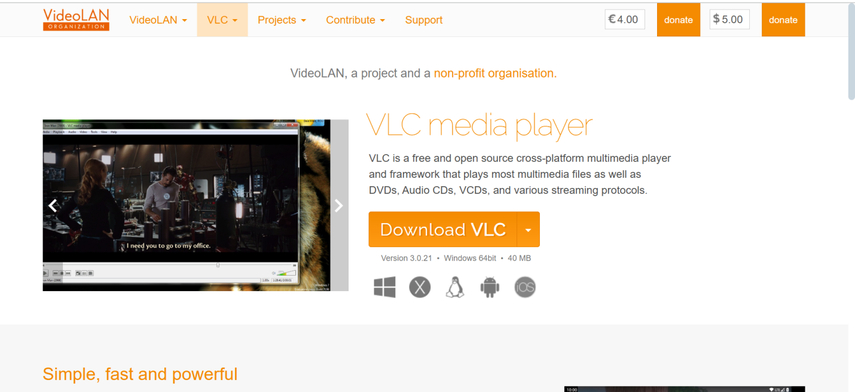
優點
- 免費使用
- 相容多種影片格式
- 提供簡單的轉檔選項
缺點
- 進階轉檔設定有限
6. Mystiq
如果你正在尋找一款比 FFmpeg 更簡單易用的高級工具,那麼 Mystiq 是最推薦的選擇。使用這款工具,你可以透過改變影片的格式來讓影像看起來更加吸引人且具有相關性。
Mystiq 和其他 Linux 影片轉檔軟體一樣,能夠將影片轉換為其他格式,而不會影響影片的品質。幸運的是,這款工具是免費的,你也可以同時轉換多個影片。
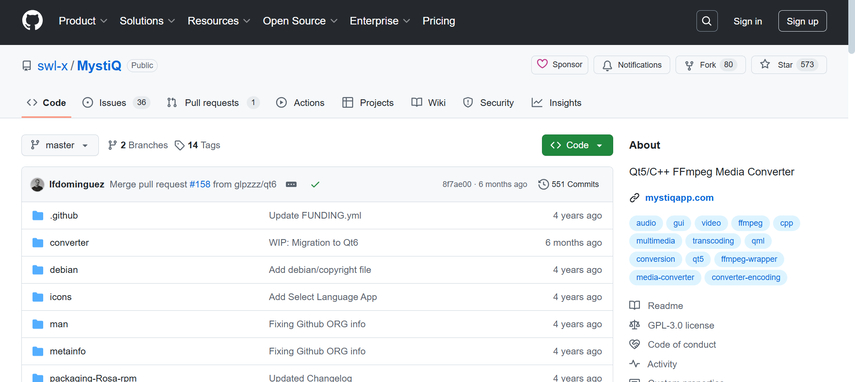
優點
- 直觀的圖形使用者介面
- 支援多種格式
- 定期更新
缺點
- 自訂選項有限
- 依賴於 FFmpeg
7. Ciano
Ciano 是一款出色的 Linux 影片轉檔軟體,它不僅提供簡單的使用者介面,還能讓你在不影響影片品質的情況下進行轉檔。由於它支援多種影片格式,你可以將影片轉換為多種格式,並且還支援批量轉檔功能。這意味著你可以同時轉換多個影片。
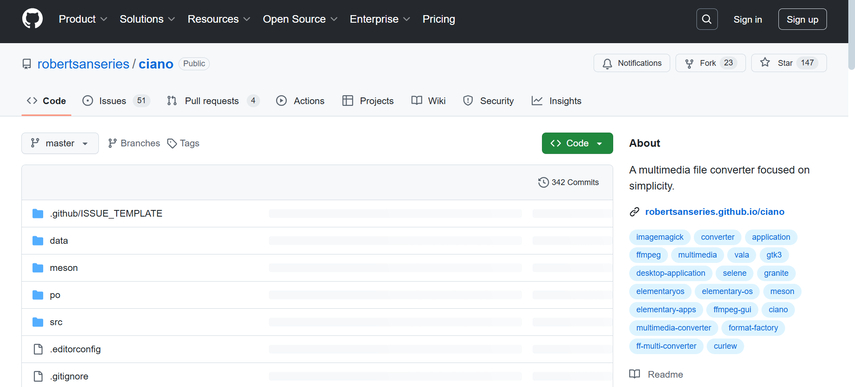
優點
- 與多種流行的影片格式相容
- 免費使用
- 簡潔且簡單的使用者介面
缺點
- 缺少進階功能
額外提示:最佳的 Windows 和 Mac 影片轉檔軟體
當談到將影片轉換為多種格式時,沒有比 HitPaw Univd (HitPaw Video Converter) 更好的選擇。它是其中一款最佳的影片轉檔工具,允許你將影片轉換為 1000 多種格式,並且在更改格式的同時,HitPaw Univd會保留影片的整體品質。
此外,HitPaw Univd也支援批量轉檔,這意味著你可以同時轉換多個影片。值得注意的是,HitPaw Univd不會在轉檔後的影片上加上不必要的水印。
功能
- 允許你將影片轉換為多種格式
- 在轉檔過程中保留影片品質
- 與 Mac 和 Windows 相容
- 支援同時轉換多個影片
- 提供簡單的使用者介面,無需任何先前知識
- 允許你進行各種影片編輯操作
如何使用 HitPaw Univd轉換影片?
步驟 1:安裝 HitPaw Univd首先,你需要進入 HitPaw Univd的官方網站,然後下載該軟體。安裝完成後,啟動軟體並選擇“添加影片”按鈕來上傳你希望轉換格式的影片。

步驟 2:選擇影片格式
在這個階段,你需要點擊“轉換所有”按鈕來選擇你希望將影片轉換成的格式。HitPaw Univd還允許你自訂影片的其他編解碼器和解析度。

步驟 3:轉換影片
選擇好影片格式和其他影片參數後,你需要點擊“轉換所有”按鈕來開始將影片轉換為所選的格式。此過程將根據網絡速度花費幾分鐘。轉換完成後,你可以從“已轉換”選項卡中找到這些影片。

常見問題解答 - Linux 影片轉檔軟體
Q1. Linux 有影片轉檔軟體嗎?
A1. 是的,Linux 上有多種影片轉檔軟體,包括 VideoMass、FFmpeg、Handbrake 等工具。這些工具可以滿足將影片轉換為多種格式的基本需求。
Q2. 哪個是最佳的 Linux 影片轉檔軟體?
A2. 最佳的 Linux 影片轉檔軟體取決於你的需求。如果你是進階使用者,FFmpeg 是理想的選擇;但如果你喜歡使用圖形界面 (GUI),那麼像 VideoMass 和 Handbrake 這樣的工具會是很好的選擇。
結論
Linux 使用者可以探索各種不同類型的影片轉檔軟體,包括 Handbrake、FFmpeg、VLC 媒體播放器和 Shutter Encoder。除了在 Linux 上轉檔影片,我們還將 HitPaw Univd列為最佳選擇,用來將影片轉換為多種影片格式。
除了將影片轉換為多種流行格式外,HitPaw Univd還能讓你在轉換過程中不插入水印。












分享文章至:
選擇產品評分:
Joshua
HitPaw 特邀主編
熱衷於分享3C及各類軟體資訊,希望能夠透過撰寫文章,幫助大家瞭解更多影像處理的技巧和相關的AI資訊。
檢視所有文章留言
為HitPaw留下您的寶貴意見/點評